楽しくインタラクティブなマインド マップ プレゼンテーション - 2 つの方法で実現
詳細なプレゼンテーションを作成して準備することは、間違いなくあなたの忍耐力をテストします.ひねくれた、正確で創造的なプレゼンテーションを作成するには、多くの時間、エネルギー、集中力が必要です。
幸いなことに、教育者や学生などの発表者は、はるかに簡単で迅速な方法でプレゼンテーションを展示できます。このテクニックはあまり知られていないかもしれませんが、 マインドマップのプレゼンテーション 助けになることができます。情報をすばやくレイアウトし、よく構造化されたガイドラインを作成し、マインド マッピングを通じて一見楽しく創造的な結果を達成します。このテクニックについてもっと知り、すぐに習得してください。
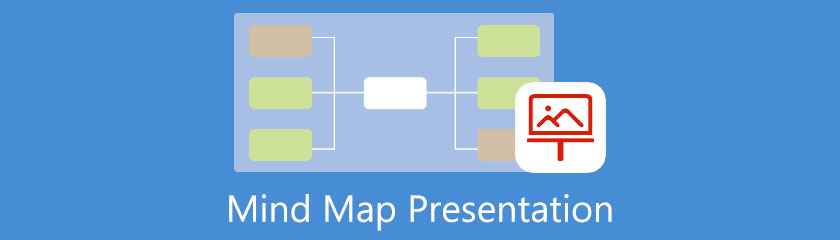
- パート 1. マインド マップ プレゼンテーションの正確な意味
- パート 2. マインド マップ プレゼンテーションのしくみ
- パート 3. マインド マップ プレゼンテーションの作成方法に関する 2 つの方法
- パート 4. マインド マップのプレゼンテーションに関する FAQ
パート 1. マインド マップ プレゼンテーションの正確な意味
その名前が示すように、マインド マップ プレゼンテーションは、マインド マップ プレゼンテーション テンプレートを使用してトピックとその分岐を示すスライド ショーです。さらに、それらのスライドによって、視聴者に伝えたい完全な考えと知識に到達するまで、主題が提示されます。まだご存じない方は、 マインドマップ ブレーンストーミングを通じて主題の拡張されたアイデアを表すグラフィカルな表現です。このため、マインド マップだけでもプレゼンテーションを行う上で大きな助けになることがわかります。
パート 2. マインド マップ プレゼンテーションのしくみ
私たちがよく知っている通常のプレゼンテーションとは異なり、マインド マップのプレゼンテーションは最小限の労力で済みますが、インパクトのある説得力のあるアイデアをもたらすことができます。また、デザイン、画像、イラストなど、通常のプレゼンテーションに必要なすべてがマインド マッピングによって実現されます。この方法は、学生、教師、および企業以外の従業員に最適な手法です。長い単語や段落さえも描いていないマインド マップの出現は言うまでもなく、強力なアイデアだけがフレーズや単語に縮小されています。
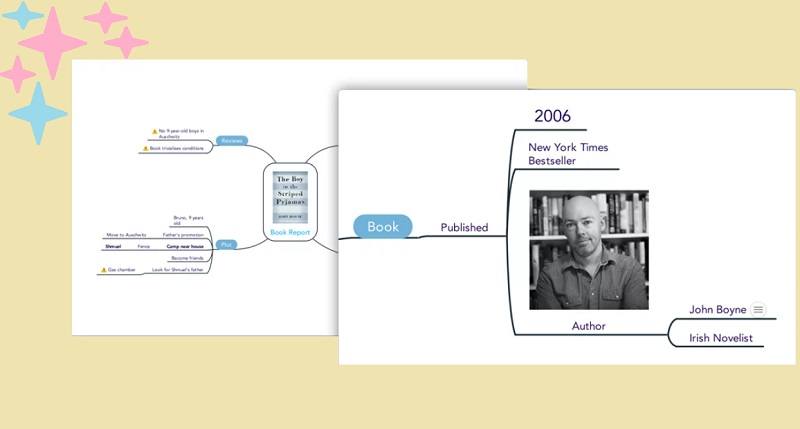
パート 3. マインド マップ プレゼンテーションの作成方法に関する 2 つの方法
プレゼンテーションを作成する際には、問題やアイデアを絶妙に強調するのに役立つ優れたマインド マップ プレゼンテーション ツールを使用する必要があります。したがって、これを行うには 2 つの方法のみをお勧めします。
1. MindOnMap
MindOnMap すぐに素晴らしいプレゼンテーションを作成するのに役立つ万能ツールです。さらに、このオンライン マッピング ツールを使用すると、ユーザーはマインド マップを作成する際に最もリラックスできる方法を体験できます。実際、マップをクリエイティブに見せるために必要なすべてのステンシル、アイコン、フォント、形状、および色を含む最も簡単なインターフェイスを備えています。さらに、ユーザーはプロジェクトに命を吹き込む画像を添付することもできます。オンラインのマインド マップ プレゼンテーション メーカーであるため、アクセスしやすく実用的です。つまり、出力以外はダウンロードする必要がありません。したがって、使用時に忍耐力をテストする方法はありません MindOnMap.
そのうえ?この素晴らしいツールを使用すると、プレゼンターは Web サイトやドキュメントにリンクして、プレゼンテーションの一部として証明や証拠の断片を表示できます。それで、あなたはそれをしますか?以下のガイドラインをご覧ください。
アカウントを作成する
ブラウザで、の公式ウェブサイトを起動します MindOnMap.をクリックしてメールにログインするだけで、無料でアカウントを作成できます。 マインドマップを作成する ボタン。
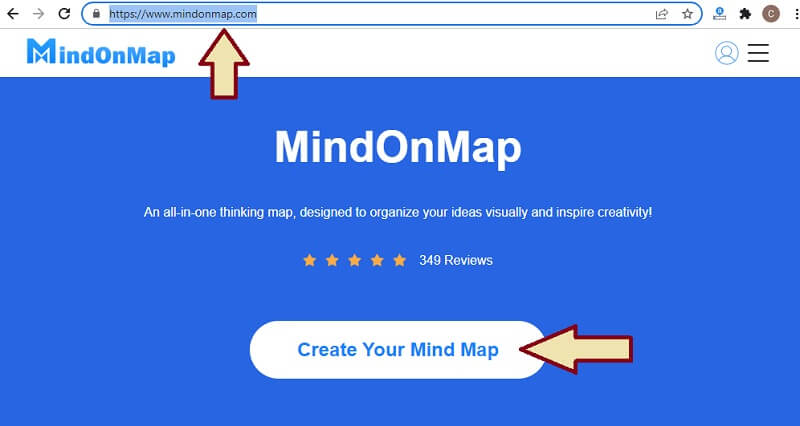
マインド マップ プレゼンテーション テンプレート
次のページで、 新しい タブ。次に、基本部分またはテーマ部分からテンプレートを選択します。ただし、プレゼンテーションなので、基本的なものから選択することをお勧めします。 心理図 1。
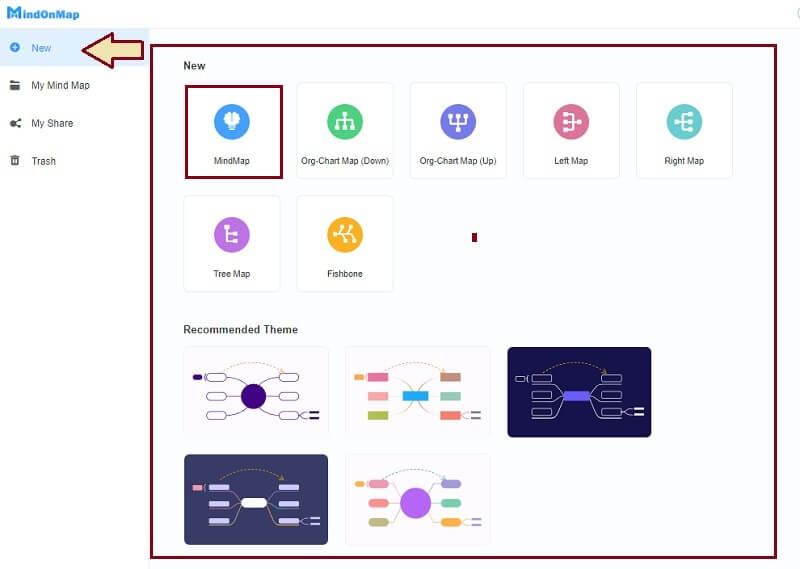
ノードにラベルを付ける
メイン キャンバスで、メイン トピックのラベル付けを開始します。次に、 タブ キーを押してサブノードを追加し、続いてタグ付けします。すべてのサブノードを展開できることに注意してください。

地図を美化
ここで、形状、色、およびフォントを変更して、マップに美しさを追加します。メニューバーに移動し、設定ツールをナビゲートしてください。また、ノードをクリックしてマインド マップ プレゼンテーション テンプレートに画像やリンクを追加することもできます。 入れる キャンバスの上部にあるオプションをクリックして 画像 また リンク.
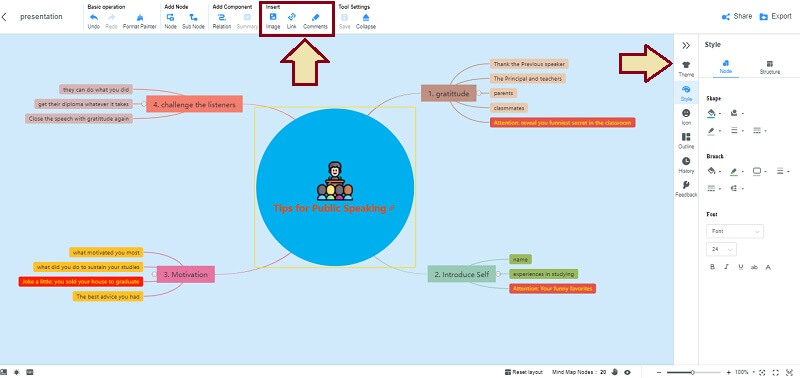
ヒント: このマップをプレゼンテーションに使用するため、最初にサブノードを非表示にすることができます。どのように?をクリックするだけです ネガティブ 各ノードにサインオンし、 ポジティブ それらを返すために署名します。また、添付のリンクをクリックして、提供された証拠に移動することもできます。
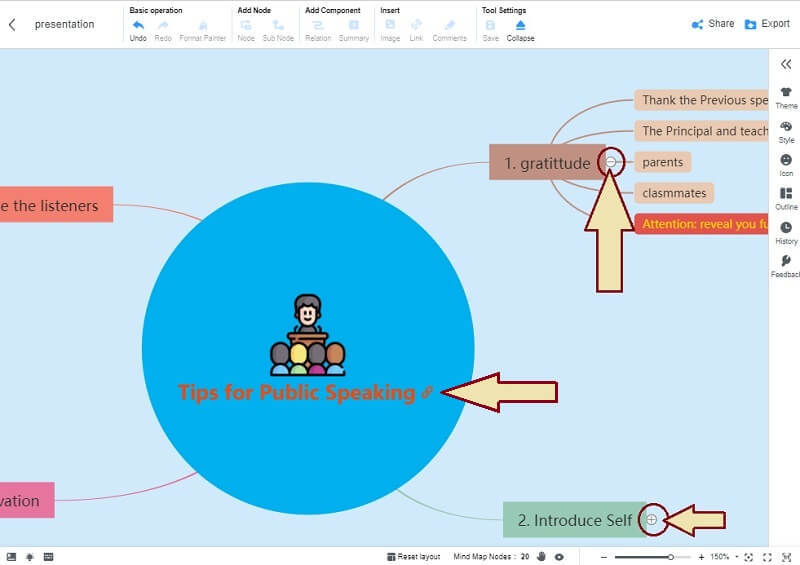
地図を入手する
最後に、 書き出す ボタンをクリックして、デバイス上のマップを取得します。クリックすると、マインド マップ プレゼンテーションのさまざまな形式のオプションが表示されます。
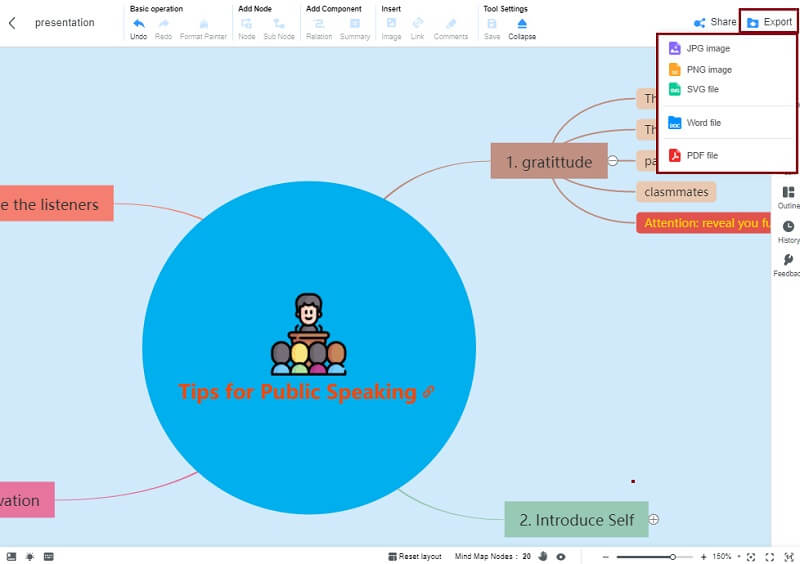
2.パワーポイント
PowerPoint は、プレゼンテーションに関して最も人気のあるツールです。なんといってもプレゼン番組ですから、プレゼンをするために一心不乱に作りました。ここ数年、PowerPoint は通常の古いプレゼンテーション方法で使用されてきました。このプレゼンテーション プログラムをマインド マップの作成にも使用できることを、私たちはほとんど知りませんでした。 3D、アーバン モノクロ、ジオメトリック カラー ブロック、多数のチャート、ダイアグラム、マップ テンプレートなどの高度なオプションを使用します。しかし、多くのユーザー、特に初めて使用するユーザーにとっては、使いにくいと感じています。 PowerPoint を使用してプレゼンテーションにマインド マッピングを使用する方法方法 パワーポイントでマインドマップを作る?以下の手順を参照してください。
ソフトウェアをダウンロードして起動します。インターフェイスで、 新しい タブをクリックしてから、 空白のプレゼンテーション.
プレゼンテーション インターフェイスに到達したら、 入れる タブ、次に選択 SmartArt.ポップアップ ウィンドウから、プレゼンテーション用のさまざまなグラフィックまたはテンプレートから 1 つを選択します。
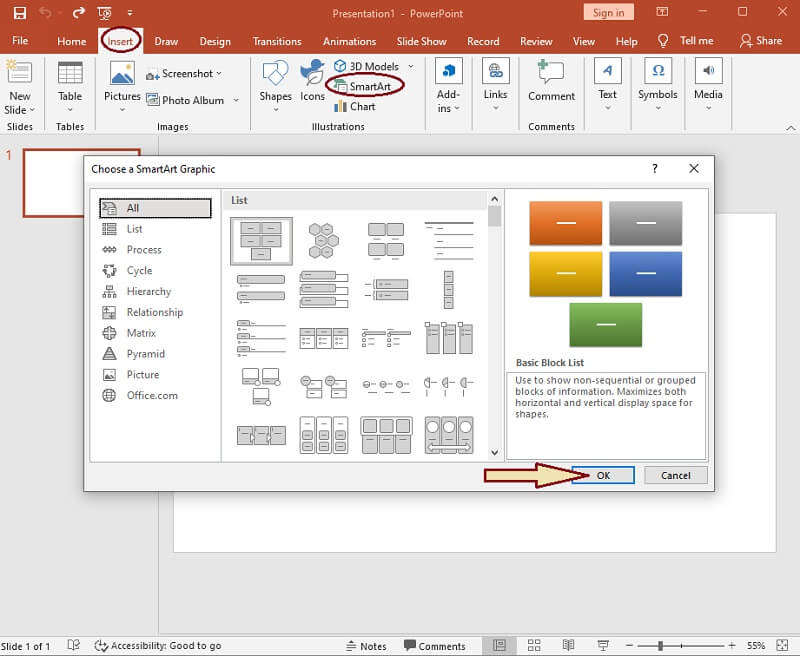
マップ上のすべてのノードにタグを付けます。それに画像を追加したい場合は、 入れる もう一度、そしてヒット ピクチャー.これは、シンボルやリンクなどを追加する場合と同じです。
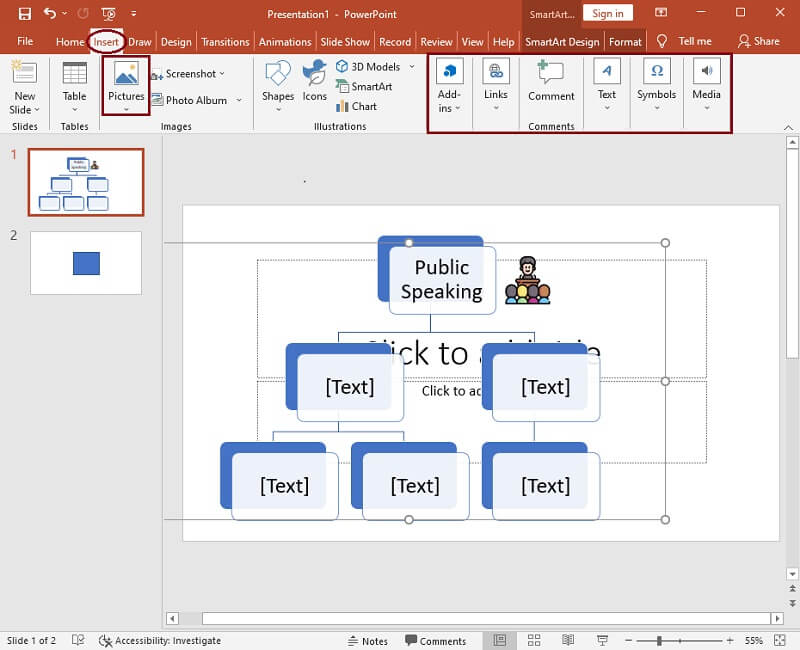
を押すだけで、いつでもマインド マップのプレゼンテーションを保存できます。 保存 [ファイル] タブの上部にある アイコンをクリックし、 名前を付けて保存.
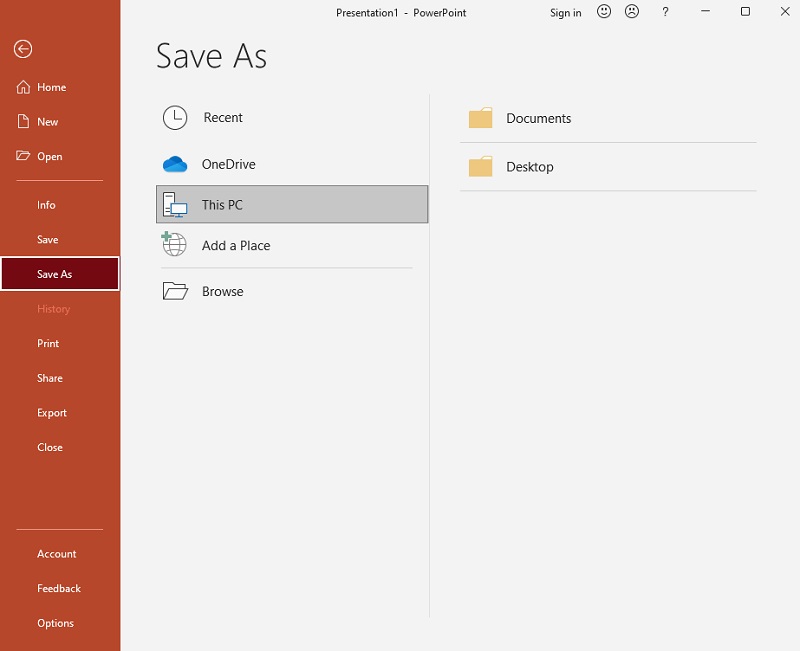
パート 4. マインド マップのプレゼンテーションに関する FAQ
マインドマップを効果的にするにはどうすればよいですか?
マインド マッピングの基準の一部として、メイン トピックのアイデアは常に簡潔に提示する必要があります。実用的なマインド マップには、明確に書かれた単語やフレーズ、画像、色が含まれています。
プレゼンテーションでのマインド マップは有益ですか?
はい。マインド マップを使用する利点の 1 つは、学習者が記憶を発達させるのに役立つことです。したがって、インタラクティブなマインド マップ プレゼンテーションを使用すると、聴衆は提示されたトピックを簡単に思い出すことができます。
マインド マップを使ってプレゼンテーションを行うのは時間のかかる作業ですか?
いいえ。通常のプレゼンテーションとは異なり、マインド マップを使用したプレゼンテーションははるかに簡単です。わずか数時間で完全なプレゼンテーションを作成できます。
結論
以上が、インタラクティブで楽しく、しかも説得力のあるプレゼンテーションをマインド マッピングから作成するために利用できるツールです。確かに、PowerPoint は意図的にプレゼンテーションを行うため、良い選択になる可能性があります。でも、 MindOnMap 簡単でアクセスしやすく、無料のツールが必要な場合は、これを選択する必要があります。 マインドマップのプレゼンテーション!











